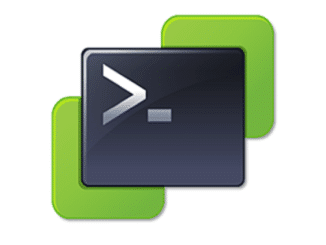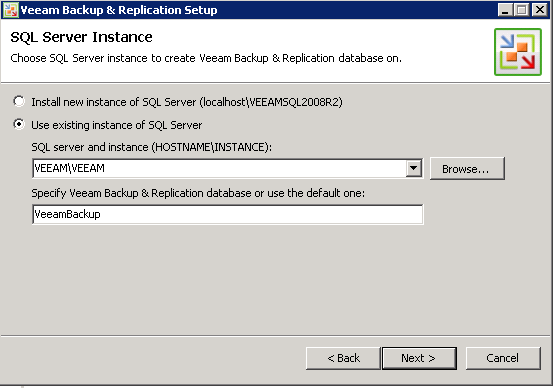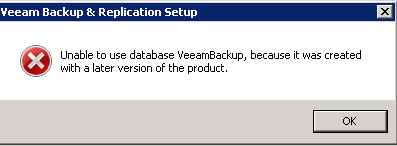Die Sicherung und Wiederherstellung der ESXi Host-Konfiguration ist eine Standardprozedur die bei Wartungsarbeiten am Host eingesetzt werden kann. Gesichert werden nicht nur Hostname, IP Adresse und Passwörter, sondern auch NIC und vSwitch Konfiguration, Object ID und viele weitere Eigenschaften. Selbst nach einer kompletten Neuinstallation eines Hosts kann dieser wieder alle Eigenschaften der ursprünglichen Installation annehmen.
Kürzlich wollte ich im Homelab die Bootdisk eines Hosts neu formatieren und musste herfür ESXi neu installieren. Der Neustart mit der frischen Installation funktionierte problemlos und der Host bezog eine neue IP über DHCP.
Nun sollte über PowerCLI die ursprüngliche Konfiguration wiederhergestellt werden. Dazu versetzt man zunächst den Host in den Wartungsmodus.
Set-VMhost -VMhost <Host-IP> -State "Maintenance"
Die zuvor gesicherte Konfiguration kann nun wiederhergestellt werden.
Set-VMHostFirmware -VMHost <Host-IP> -Restore -Sourcepath <Pfad_zum_Konfigfile>
Der Befehl fordert einen root Login an und macht danach automatisch einen Reboot. Am Ende des Bootvorgangs begrüßte mich eine leere DCUI.
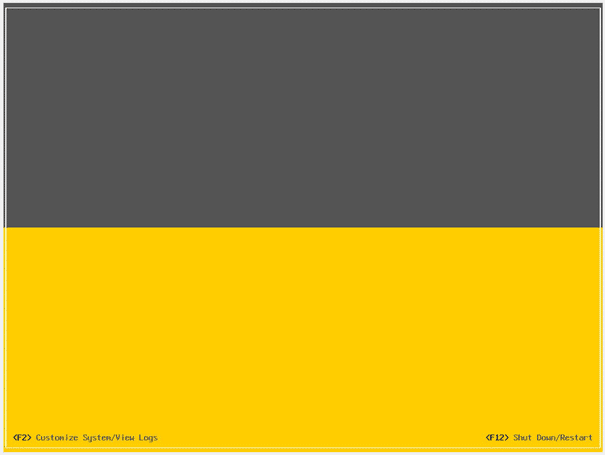
Ich konnte mich zwar einloggen (mit dem ursprünglichen Passwort), jedoch waren sämtliche Netzwerkverbindungen verschwunden. Auch die Konfiguration des Management-Netzwerks war nicht auswählbar (grau). Der Host war blind und taub.
„ESXi Konfigurations-Restore scheitert mit leerer DCUI Seite“ weiterlesen